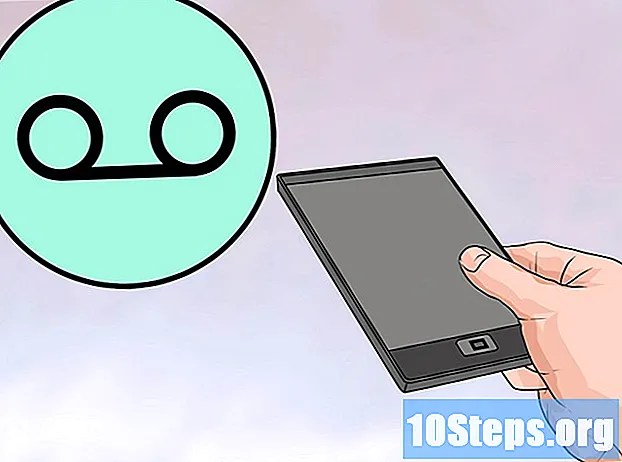เนื้อหา
ส่วนอื่น ๆการเปลี่ยนระยะห่างระหว่างบรรทัดสามารถทำให้เอกสาร Word อ่านและจดบันทึกได้ง่ายขึ้นเมื่อพิมพ์ ทำตามคำแนะนำนี้เพื่อเปลี่ยนระยะห่างใน Word เวอร์ชันใดก็ได้โดยไม่คำนึงถึงระบบปฏิบัติการของคุณ
ขั้นตอน
วิธีที่ 1 จาก 3: Word 2016/2013 / Office 365
คลิกแท็บออกแบบ อยู่ที่ด้านบนสุดของ Word

คลิก ระยะห่างย่อหน้า. เมนูของตัวเลือกระยะห่างจะขยายขึ้น
คลิก สองเท่า. ขณะนี้เอกสารทั้งหมดมีระยะห่างสองเท่า
- หากต้องการเว้นวรรคพื้นที่ข้อความเฉพาะสองเท่าให้ไฮไลต์ข้อความคลิกปุ่มเส้นและระยะห่างย่อหน้าบนแท็บหน้าแรก (เส้นแนวนอน 4 เส้นพร้อมลูกศรสีน้ำเงินสองลูก) จากนั้นเลือก 2.0
วิธีที่ 2 จาก 3: Word 2007/2010

กำหนดระยะห่างระหว่างบรรทัดก่อนที่จะเริ่ม หากคุณต้องการสร้างทั้งเอกสารโดยมีระยะห่างระหว่างบรรทัดมาตรฐานเดียวให้กำหนดระยะห่างก่อนที่คุณจะเริ่มประหยัดเวลาในภายหลัง หากคุณไม่ได้เลือกอะไรการเปลี่ยนแปลงระยะห่างจะเกิดขึ้นจากตำแหน่งที่เคอร์เซอร์ของคุณอยู่เป็นต้นไป หากต้องการปรับระยะห่างระหว่างบรรทัดให้คลิกแท็บหน้าแรกหรือแท็บเค้าโครงหน้า
เปลี่ยนโดยใช้แท็บหน้าแรก ในแท็บหน้าแรกให้มองหาส่วนย่อหน้า คลิกปุ่มระยะห่างบรรทัดเพื่อเปิดเมนูแบบเลื่อนลงระยะห่างระหว่างบรรทัด ปุ่มมีเส้นเล็ก ๆ 4 เส้นพร้อมลูกศรชี้ขึ้นและลง จากเมนูนี้คุณสามารถเลือกตัวเลือกระยะห่างระหว่างบรรทัดทั่วไปได้- หากคุณไม่เห็นปุ่มระยะห่างระหว่างบรรทัดเป็นไปได้มากว่าปุ่มนี้หายไปเนื่องจากหน้าต่างมีขนาดไม่ใหญ่พอ คุณสามารถเข้าถึงได้โดยคลิกปุ่มลูกศรข้างคำว่าย่อหน้า เพื่อเปิดเมนูย่อหน้า
- ในเมนูย่อหน้าคุณสามารถปรับระยะห่างระหว่างบรรทัดโดยใช้เมนูแบบเลื่อนลงระยะห่างระหว่างบรรทัดจากส่วนระยะห่าง
เปลี่ยนโดยใช้เมนูเค้าโครงหน้า ในแท็บเค้าโครงหน้าให้คลิกปุ่มลูกศรที่อยู่ถัดจากย่อหน้า เพื่อเปิดเมนูย่อหน้า ในเมนูย่อหน้าคุณสามารถปรับระยะห่างระหว่างบรรทัดโดยใช้เมนูแบบเลื่อนลงระยะห่างระหว่างบรรทัดจากส่วนระยะห่าง
เปลี่ยนระยะห่างย่อหน้า นอกจากการเปลี่ยนระยะห่างหลังแต่ละบรรทัดแล้วคุณยังสามารถปรับจำนวนช่องว่างก่อนและหลังแต่ละย่อหน้าได้อีกด้วย ในแท็บเค้าโครงหน้าให้มองหาระยะห่างในส่วนย่อหน้า
- ก่อนจะเพิ่มช่องว่างก่อนเริ่มย่อหน้า
- After จะเพิ่มระยะห่างทุกครั้งที่คุณกด Enter เพื่อเริ่มย่อหน้าใหม่
ทำความเข้าใจตัวเลือกระยะห่างระหว่างบรรทัด ระยะห่างระหว่างบรรทัดเริ่มต้นใน Word ถูกตั้งค่าเป็น 1.15 ไม่ใช่ 1 หากคุณต้องการให้มีข้อความที่เว้นวรรคเดียวจริงๆคุณจะต้องเลือกเดี่ยวจากเมนูแบบเลื่อนลงการเว้นบรรทัด
- "ตรงทั้งหมด" จะช่วยให้คุณกำหนดระยะห่างที่แน่นอนระหว่างบรรทัดโดยวัดเป็นจุด มี 72 จุดต่อนิ้ว
- "หลายรายการ" จะช่วยให้คุณกำหนดระยะห่างได้มากขึ้นเช่นระยะห่างสามเท่า
เปลี่ยนระยะห่างเริ่มต้น หากคุณต้องการให้ Word เว้นวรรคโดยอัตโนมัติในสิ่งอื่นที่ไม่ใช่ 1.15 ให้เลือกการตั้งค่าของคุณในเมนูย่อหน้าแล้วคลิกปุ่มค่าเริ่มต้น ... Word จะขอให้คุณยืนยันการเปลี่ยนแปลงถาวรของเทมเพลตเริ่มต้น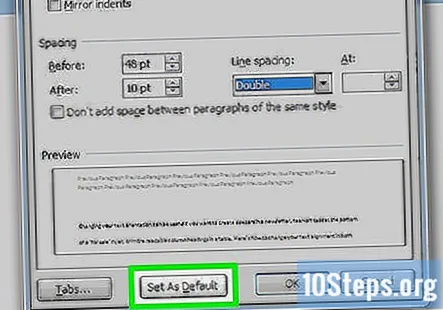
เปลี่ยนระยะห่างสำหรับบางส่วนของข้อความ คุณสามารถปรับระยะห่างสำหรับแต่ละส่วนของเอกสารโดยเลือกข้อความที่คุณต้องการเปลี่ยนแปลงจากนั้นปรับระยะห่างตามที่ระบุไว้ด้านบน
- คุณสามารถเปลี่ยนระยะห่างของเอกสารทั้งหมดได้โดยเลือกข้อความทั้งหมดจากนั้นปรับการตั้งค่าระยะห่าง หากต้องการเลือกข้อความทั้งหมดอย่างรวดเร็วกด Ctrl+ก (PC) หรือ ⌘คำสั่ง+ก (Mac) สิ่งนี้จะไม่ส่งผลต่อส่วนหัวท้ายกระดาษหรือกล่องข้อความ คุณจะต้องเลือกส่วนเหล่านี้ทีละส่วนเพื่อเปลี่ยนระยะห่างในส่วนนั้น

เรียนรู้แป้นพิมพ์ลัด หากคุณพบว่าตัวเองเปลี่ยนระยะห่างระหว่างบรรทัดบ่อยๆการเรียนรู้แป้นพิมพ์ลัดจะช่วยประหยัดเวลาได้มาก ใช้คำสั่งต่อไปนี้เพื่อเปลี่ยนระยะห่างระหว่างบรรทัด:- เลือกข้อความทั้งหมดที่คุณต้องการเปลี่ยนระยะห่าง
- กด Ctrl+2 (PC) หรือ ⌘คำสั่ง+2 (Mac) วิธีนี้จะทำให้คุณมีระยะห่างสองเท่า
- กด Ctrl+5 (PC) หรือ ⌘คำสั่ง+5 (Mac) ซึ่งจะทำให้คุณมีระยะห่าง 1.5 บรรทัด
- กด Ctrl+1 (PC) หรือ ⌘คำสั่ง+1 (Mac) ซึ่งจะทำให้คุณมีระยะห่างเพียงครั้งเดียว
วิธีที่ 3 จาก 3: Word 2003

เลือกข้อความทั้งหมดที่คุณต้องการเว้นวรรคสองครั้ง กด Ctrl+ก เพื่อเลือกทั้งหมด
ไปที่ รูปแบบ > ย่อหน้า .
คลิก การเว้นบรรทัด กล่องแบบเลื่อนลงและเลือกระยะห่างที่ต้องการ
คลิก ตกลง.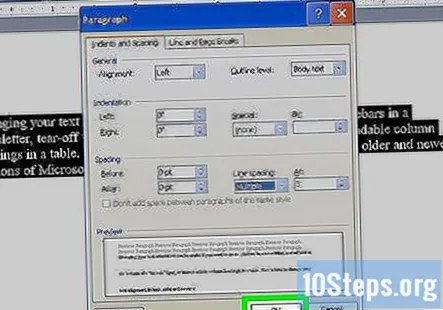
คำถามและคำตอบของชุมชน
ทุกวันที่ wikiHow เราทำงานอย่างหนักเพื่อให้คุณเข้าถึงคำแนะนำและข้อมูลที่จะช่วยให้คุณมีชีวิตที่ดีขึ้นไม่ว่าจะเป็นการทำให้คุณปลอดภัยสุขภาพดีขึ้นหรือพัฒนาความเป็นอยู่ที่ดีขึ้น ท่ามกลางวิกฤตด้านสาธารณสุขและเศรษฐกิจในปัจจุบันเมื่อโลกมีการเปลี่ยนแปลงอย่างรวดเร็วและเราทุกคนต่างเรียนรู้และปรับตัวให้เข้ากับการเปลี่ยนแปลงในชีวิตประจำวันผู้คนต้องการ wikiHow มากกว่าที่เคย การสนับสนุนของคุณจะช่วยให้ wikiHow สร้างบทความและวิดีโอที่มีภาพประกอบเชิงลึกมากขึ้นและแบ่งปันเนื้อหาการเรียนการสอนที่เชื่อถือได้ของเรากับผู้คนนับล้านทั่วโลก โปรดพิจารณาให้การสนับสนุน wikiHow วันนี้